谷歌浏览器如何查看书签
1、首先下载并打开Chrome浏览器,如图所示。
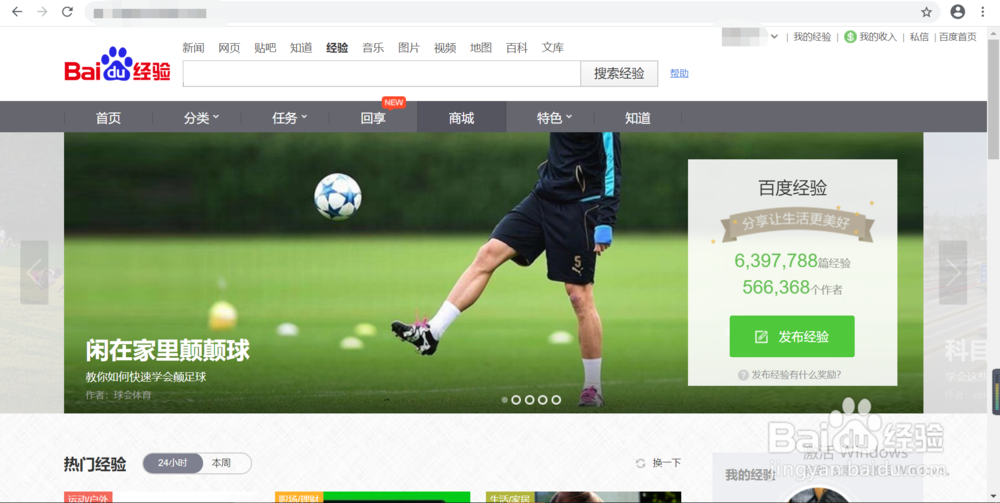
2、接着点击右上角图标,如图所示。
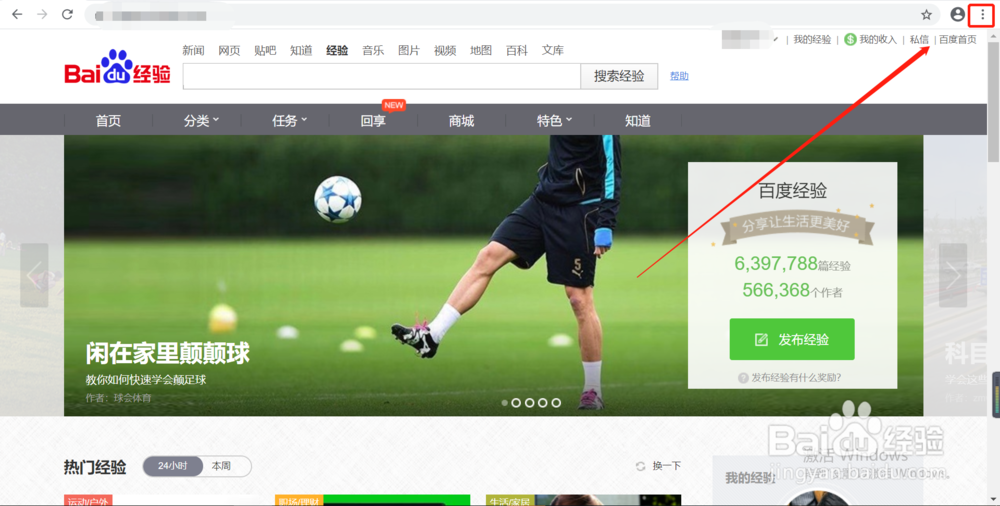
3、然后滑到书签位置,如图所示。

4、之后点击左侧的书签,打开书签,如图所示。
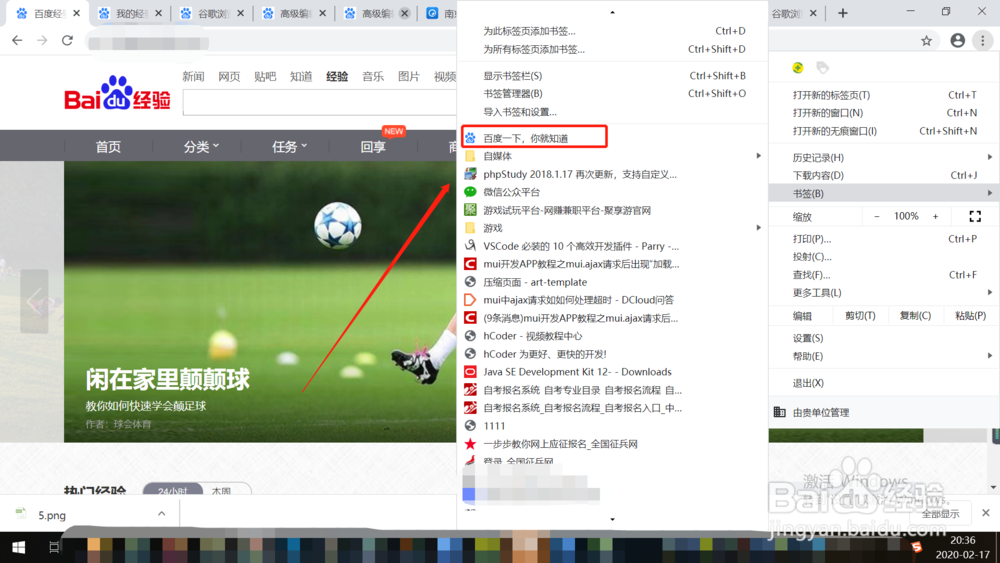
5、最后就打开书签页了,如图所示。

1、1、首先下载并打开Chrome浏览器;
2、接着点击右上角图标;
3、然后滑到书签位置;
4、之后点击左侧的书签,打开书签;
5、最后就打开书签页了;
声明:本网站引用、摘录或转载内容仅供网站访问者交流或参考,不代表本站立场,如存在版权或非法内容,请联系站长删除,联系邮箱:site.kefu@qq.com。
阅读量:28
阅读量:31
阅读量:72
阅读量:108
阅读量:124